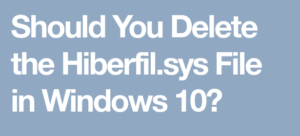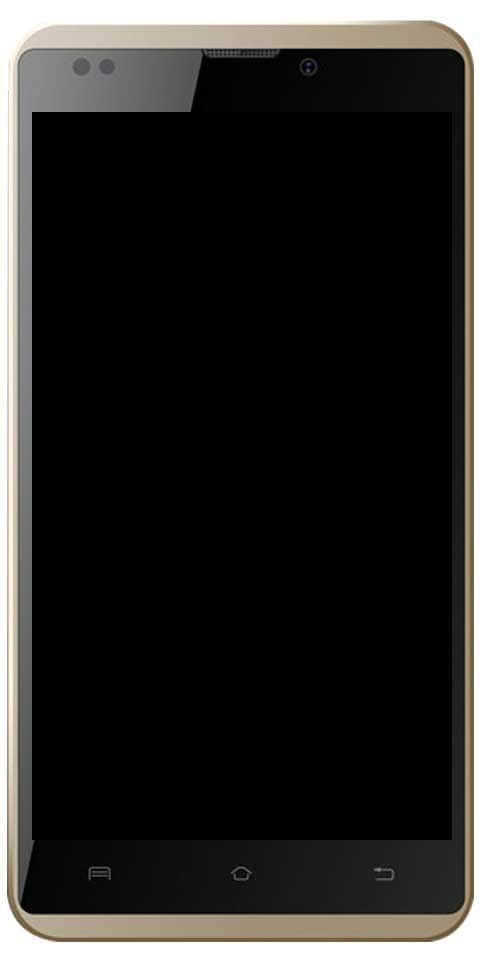Windows: Omogućite indeksiranje sadržaja na ovom pogonu

Ako radite na sustavu koji ima ogroman broj datoteka i trebate pretražiti sadržaj tih datoteka. Tada bi vas ovaj članak mogao zanimati i vas. U ovom ćemo članku razgovarati o sustavu Windows: Dopustite datotekama na ovom pogonu indeksiranje sadržaja. Započnimo!
U Windows , datoteke na disku zapravo se mogu indeksirati za pretraživanje na dva načina. Prvi način je indeksiranje samo svojstava datoteke kao što su naziv, datum izrade, izmjene itd. Na taj način pretraživanje ne može stvarno tražiti ono što se nalazi u datoteci. Drugi je način zapravo indeksiranje sadržaja datoteke, uz to i svojstva datoteke. Na taj način, dečki možete koristiti pretraživanje kako biste tražili sadržaj unutar datoteka. Dakle, kad god se sadržaj datoteke indeksira, tada vam je posve lakše potražiti nešto između vaših datoteka.
Sad je pitanje kako možete konfigurirati ovu postavku. Pa, postoji jednostavna namjenska UI opcija koju konfigurirate neovisno za gotovo svaki svoj pogon. Evo kako i vi možete upravljati postavkom.
Windows: Omogućite indeksiranje sadržaja na ovom pogonu
- Prvo, morate otvoriti File Explorer pritiskom na Windows + E tipke.
- Sada samo dodirnite Ovo računalo u lijevom navigacijskom oknu. Zatim u desnom oknu desnom tipkom miša kliknite pogon za koji želite da se indeksira sadržaj datoteke, a zatim odaberite Svojstva.
- Pa, u imovinskom listu, na Općenito karticu, samo pronađite Omogućite datotekama na ovom pogonu da indeksiraju i sadržaje uz svojstva datoteke opcija. Vi dečki možete ček ili također poništite ovu opciju kako bi omogućiti ili onemogućiti indeksiranje sadržaja datoteke. Prema zadanim postavkama opcija je također označena.

- Kada omogućite ili onemogućite opciju, trebali biste primiti Potvrdite promjene atributa prozor. U ovom prozoru također možete odabrati želite li primijeniti promjenu indeksiranja samo za pogon. Ili ga želite primijeniti na podmape, a također i datoteke, zajedno s pogonom. Odaberite svoju relevantnu opciju i dodirnite U redu da biste nastavili.
Dodaj samo određene lokacije | pogon za indeksiranje sadržaja
Ako samo dopustite indeksiranje za određene lokacije, to će sada pomoći ubrzati rad vašeg računala. Ako želite pristupiti mogućnostima indeksiranja, kliknite ikonu pretraživanja i unesite opcije indeksiranja. Dodirnite opciju da biste je otvorili. Kad ste u mogućnosti indeksiranja, odaberite gumb Izmijeni u donjem lijevom kutu.
Vi biste sada trebali biti na mjestima za indeksiranje, sada odaberite mapu u koju želite spremiti datoteke ili poništite one koje želite izuzeti. Da biste olakšali otvaranje programa, preporučio bih da svojim izborima dodate i izbornik Start.
Pa, zahvaljujući ovoj promjeni, vaše Windows računalo će zapravo tražiti datoteke samo na mjestima. Na primjer, Moje slike, Preuzimanja itd. Samo će tražiti datoteke na mjestima na kojima zapravo tražite datoteke.
Kako mogu potpuno isključiti indeksiranje | pogon za indeksiranje sadržaja
Pa, isključivanje indeksiranja poznato je kako bi izazvalo neke probleme, međutim, ako je to nešto što momci morate učiniti, evo kako to radite. Otvorite upravljačku ploču, a zatim odaberite Administrativni alati. Kliknite opciju Usluge. Ako želite, usluge možete otvoriti i tipkanjemusluge.mscu dijaloškom okviru Pokreni.
Kad ste u uslugama, samo potražite mogućnost pretraživanja ili indeksiranja u sustavu Windows. Dvaput dodirnite Windows Search i kad god se pojavi novi prozor. Samo kliknite gumb Stop na dnu. Ne zaboravite izmijeniti Tip pokretanja u Onemogućeno.

Kada to učinite s promjenama, morat ćete ponovno pokrenuti računalo. Samo zato što ste isključili indeksiranje, to zapravo ne znači da ne možete izvršiti pretragu. Kad pokušate nešto potražiti, jednostavno ćete dobiti poruku. To vam govori da će biti sporije jer ne funkcionira.
Zaključak
Dobro, to je bilo sve narode! Nadam se da volite da ovaj pogon ima članak s indeksom sadržaja i da će vam također biti od pomoći. Pošaljite nam svoje povratne informacije o tome. Također ako imate dodatnih pitanja i problema vezanih uz ovaj članak. Zatim nas obavijestite u odjeljku za komentare u nastavku. Uskoro ćemo vam se javiti.
Ugodan dan!
Također pogledajte: Vaš PIN više nije dostupan zbog promjene sigurnosnih postavki na ovom uređaju